苹果音乐 被全世界数百万音乐爱好者所使用。 它在交互式界面中提供了来自不同流派和艺术家的无数歌曲。 不喜欢什么? 但这并不是说这个平台是完全完美的。 当然,他们的系统中存在缺陷。
这样的缺陷之一是 Apple Music未在iPhone上显示。 不幸的是,这是一个普遍的问题,因此您很有可能会不止一次地遇到它。 尽管没有任何帮助很难解决,但是您也不能独自解决它。
幸运的是,本文包含了确保未在iPhone上显示的iCloud音乐库不会再次在您的设备上发生的所有必要事项。 让我们开始吧。
文章内容 第1部分。为什么我的Apple Music无法显示?第2部分。如何修复Apple Music无法在iPhone上显示?第3部分。永远下载Apple Music,以避免Apple Music不出现在iPhone上部分4。 概要
大多数用户只是将Apple Music视为一种音乐流服务。 尽管这种心态没有错,但您需要记住,对所付费用和使用的服务一无所知只会带来伤害。 因此,首先,让我们开始学习有关Apple Music的更多信息。
Apple Music 是 Apple 在 2015 年创建的一项服务,所以从技术上讲,它已经有五年的历史了。 这就是为什么看到它的订户以足够快的速度增长而令人惊讶的原因,它可以超越 Spotify 就订阅者数量而言,甚至是亚马逊音乐。 但是,如果您了解 Apple Music 的全部内容,这是可以预料的。
首先,Apple Music的界面非常互动且用户友好。 因此,许多音乐爱好者很想尝试该平台,最终他们最终屈服并支付了订阅费用。
您还必须考虑界面中的无数功能,例如可用的不同部分。 我非常有趣的一个领域是“发现”部分,在这里您可以发现来自不同艺术家的不同类型的音乐。 坏消息是,Apple Music平台内存在某些问题,其中之一是Apple音乐没有显示在 iTunes.

关于Apple Music无法在iPhone上显示的问题可以归因于多种原因。 以下是iPhone用户发生此问题的一些最常见原因:
我以前遇到过你的情况,看到我的音乐从 iTunes 库中消失了,这绝对是一件很费力的事情。 但是,您也不能完全排除再次出现此问题的可能性。
因此,我准备了五种方法来修复 iPhone 上没有显示的苹果音乐:
由于iPhone不与iTunes同步的主要原因之一是设备配置不正确,因此很自然地可以通过检查设置来解决此问题。 特别是,您需要启用特定的选项,这可以通过以下步骤完成:
请注意: 如果看不到此特定选项,则可能您未订阅Apple Music服务。
这就是您更改iPhone上的设置的方式。 但是,尽管问题是Apple Music没有出现在iPhone上,但是您的其他设备仍有可能是此问题的主要原因。
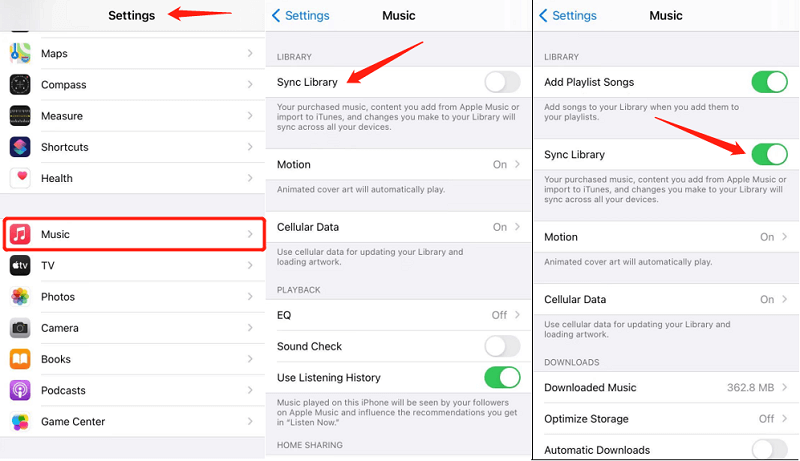
如果您的Apple Music库最初是在台式计算机上创建的,则应确保该计算机已同步到iPhone。 这样,您始终可以访问您的库/播放列表。 以下是有关如何将iTunes中的音乐同步到iPhone的步骤:
如果您想知道如何在iPhone上访问iTunes库,这将是最佳答案。 根据您当前拥有的歌曲数量,您可能需要等待一段时间才能完成该过程。

应用程序故障是Apple用户常见的现象。 这就是为什么您有时会遇到Apple Music故障并不奇怪的原因。 要解决此问题,您只需执行以下步骤即可重新启动应用程序:
有时,即使您关闭了该应用程序,它仍将处于待机模式。 幸运的是,通过从主屏幕向上滑动,您将看到所有应用程序,包括处于待机模式的应用程序,因此您可以通过这种方式强制关闭Apple Music。
最糟糕的情况是您的设备出现故障。 您可以按照以下步骤重新启动设备:
如果您的网络是Apple Music无法在iPhone上显示的主要问题,则适用最后一种方法。 您只需要通过重置网络来确保连接稳定。 以下是要遵循的步骤:

Apple Music没有出现在iPhone上非常普遍,因此这将不是您最后一次遇到此问题。 幸运的是,您可以使用第三方工具来完全避免这种情况。

TuneSolo 苹果音乐转换器 是一个程序,可为用户提供以下功能: 从Apple Music下载歌曲。 这样,即使Apple Music无法在您的设备上运行,由于它们已经下载,因此您仍然可以收听它们。 以下是此软件的一些功能:
主要特点:
其他特性:
以下是解决 Apple Music 未显示在 iPhone 上的步骤 TuneSolo:
在您的计算机上,打开 TuneSolo 电脑上的软件。 在执行此操作之前,请确保已安装 iTunes。 然后,您将看到一个标题列表。 从所述列表中选择要下载/转换的歌曲。

选择歌曲后,转到窗口底部。 然后,您将看到“输出设置”,您可以在其中更改格式,质量,编解码器以及要更改的其他内容。 我建议选择MP3以获得最佳效果。

现在,单击窗口底部的“转换”按钮。 这将开始转换过程,因此您只需要稍等一下即可。
提示: 打开Apple Music Converter之前,请确保关闭Apple Music / iTunes。 在歌曲转换过程中,请不要在Apple Music / iTunes上进行任何操作。

Apple Music未在iPhone上显示 是一个如此麻烦的问题,以至于即使是专家也无法完全消除此类问题发生的可能性。 不幸的是,对于像我们这样的用户,我们唯一能做的就是在每次发生时修复它。
使用本指南,解决问题应该不会造成问题。 您有五种方法,最重要的是,您现在知道了一种能够保存Apple Music的第三方工具。 现在,您应该能够解决甚至专家都无法解决的问题。
版权所有©2025 TuneSolo Software Inc. 保留所有权利。
发表评论
1.你的名字
2.您的电子邮箱
3.您的评论
提交